

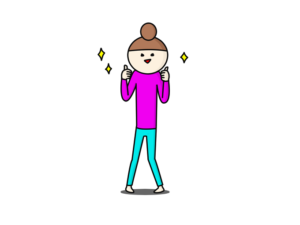
関連記事 thunderbirdでメール内容を拡大表示する方法【驚きの2ポチで完結】
関連記事 thunderbirdのテーマを変更【見た目が変わる!】
この記事でわかること、
- Thunderbird(サンダーバード)アップデートで消えたフォルダ(メール)を元に戻す手順
上記の手順を学べます。
それでは、さっそく始めていきます。
【2024年】thunderbird特集|サンダーバードのカスタマイズや設定方法【まとめ】
関連記事 【作業効率UP】|thunderbirdでフォルダ分け
関連記事 thunderbirdのバージョン確認方法【1分でOK】
Thunderbird(サンダーバード)のダウングレード

Thunderbird(サンダーバード)をダウングレードすることで、消えたフォルダ(メール)を元に戻せます。
さっそく手順を紹介しますね。
では、始めます。
関連記事【 Amazon.co.jp】お客様のお支払い方法が承認されません #878-9432229-8829554
関連記事 わすれてませんか?thunderbirdメール容量確認!
thunderbird特集 thunderbird記事特集はココ!
Thunderbirdアップデートで消えたフォルダ(メール)を元に戻す手順
順を追ってフォルダ(メール)をもとに戻します。
- アップデートしたThunderbird(サンダーバード)のアンインストール
- Thunderbird(サンダーバード)60.9.1をインストール
- Thunderbirdを起動
- 消えたフォルダがもとにもどっている
- 完了
こんな感じ。
関連記事 メーラーなら【Thunderbird】がおすすめ!ダウンロードのやり方も紹介
関連記事 thunderbirdの更新を無効化「更新を確認しない」で自動更新を止めることができる【その方法を公開!】
Thunderbird(サンダーバード)のアンインストール 【6STEP】
Thunderbird(サンダーバード)を【6STEP】でアンインストールしていきます。
- スタートボタンをクリック。
- Windowsシステムツールをクリック。
- コントロールパネルをクリック。
- プログラムのアンインストールをクリック。
- サンダーバードのアイコンがあるのでその上で右クリック。
- アンインストール(U)をクリック。
これでアップデートした新しいThunderbird(サンダーバード)は、
アンインストールできます。
関連記事 Amazonアカウントは停止されました、情報を更新してください。〖メールコード:M6263〗
関連記事 thunderbirdメールデータをエクスポートする方法【75歳のおじいちゃんもできた!】
Thunderbird(サンダーバード)60.9.1をインストール【11STEP】
次は、古いバージョンのThunderbird(サンダーバード)を【11STEP】でインストール。
- Thunderbird(サンダーバード)ダウンロードページへ
- ページへ移動後は、下へスクロール【60.9.1】のところをクリック。
- すると画面が変わります。
- お使いのパソコン、【Win32/】か【Win64/】だと思うので該当する方をクリック。
- また画面が変わります。
- 下へスクロールして【ja/】のところをクリック。
- 画面が変わります。
- 【Thunderbird Setup 60.9.1. exe】をクリック。
- すると、Thunderbirdがダウンロードされます。
- 次に、ダウンロードされたThunderbirdをインストール。
- Thunderbirdを起動すると、消えたフォルダが無事に戻っています。
関連記事 【thunderbird向け】おすすめアドオン【ガチ有益3選】
関連記事 thunderbirdで迷惑メールを振り分けできます【初心者向け】
Thunderbird(サンダーバード)アップデートでフォルダ(メール)が消えた まとめ
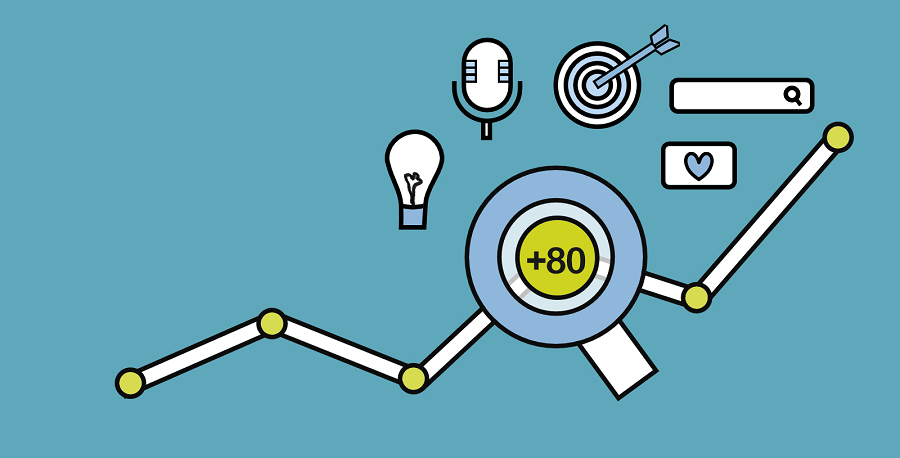
今回は、『メーラーのをアップデートしたら、受信トレイ下のフォルダ(メール)が全部消えてしまった・・・』。
そんな方のために、
消えたフォルダ(メール)は、簡単に元にもどすことができたので紹介してみました。
本文でもお伝えしましたが、あわてずに対処で問題なしです。
おわりに、重要ポイントをまとめておきますね。
- とにかくあせらいことです
こんな感じ。
メーラーのThunderbird(サンダーバード)アップデートは、
バックアップをとりつつ、慎重に行うのが吉ですね。
さて、これから30分読書するとしますか^^;
ではではまた。asuhareでした。
